
Мазмұны:
- Автор John Day [email protected].
- Public 2024-01-30 10:26.
- Соңғы өзгертілген 2025-01-23 14:51.

Arduino -мен жасауға болатын көптеген мүмкіндіктер бар, бірақ сіз Telegram ботын пайдаланып Arduino -ны басқару туралы ойландыңыз ба? Сізге не қажет:
- Arduino UNO
- Node.js компьютерде орнатылған
- Кейбір басқарылатын құрылғы (Біз мұнда 13-істіктегі Arduino борттық жарықдиодты қолданамыз, бірақ түсініктемелерде не істегіңіз келетіні туралы сұраудан тартынбаңыз)
1 -қадам: Node.js файлын компьютерге орнатыңыз

Node.js - бұл JavaScript жұмыс уақыты, бірақ егер сізде бағдарламалық фон болмаса, үрейленбеңіз. Мен сізге қажет нәрсені дайындадым, сіз оларды жүктей аласыз. Бұл жобада біз Node.js файлын келесі үшін қолданамыз:
- Telegram ботын құру
- Arduino басқару
NODE. JS ОРНАТУ:
Node.js ресми жүктеу бетіне өтіңіз және ОЖ негізінде орнатудың соңғы пакетін жүктеңіз.
*Жүктеу бетінің жоғарғы жағында көрсетілгендей соңғы нұсқаның нөмірін есте сақтаңыз, біз оны келесі қадамда қолданамыз.
Пакетті жүктеп алып, орнатқаннан кейін Node.js толық орнатылғанын немесе орнатылмағанын тексеру керек.
ОРАМ толық орнатылған болса, қарауды тексеріңіз:
Егер сіз терезеде болсаңыз, CMD ашыңыз, егер сіз macOS ашық терминалында болсаңыз және теріңіз:
түйін -v
Енді сіз кірген нұсқаны Node.js жүктеу бетінде көруіңіз керек, мұнда басылған.
Әйтпесе, мен қайталап көру үшін төмендегі оқулықты қойдым:
- Windows
- macOS
2 -қадам: Arduino бөлігі

Бұл қадамда сізге Arduino Uno қондырылған Arduino IDE микробағдарламасын жүктеу керек.
Маңызды: Arduino IDE бағдарламасын Arduino шығарған соңғы нұсқасына жаңарту қажет.
Файлдық кітапхананы импорттау:
Жоғарғы мәзір >> Файл >> Мысалдар >> Фирма >> StandardFirmata
Arduino кодын тексеріңіз және жүктеңіз:
1. Жоғарғы мәзір >> эскиз >> тексеру/құрастыру
2. Жоғарғы мәзір >> Эскиз >> Жүктеу
Барлығы жасалды.
3 -қадам: Telegram Bot Token алыңыз

Telegram -ды ашып, @BotFather іздеңіз немесе осы ботты телеграмнан ашу үшін мына жерді басыңыз.
- /Newbot деп теріп, enter пернесін басыңыз
- Сіздің ботқа атау таңдаңыз
- Сіздің ботқа пайдаланушы атын таңдаңыз. Ол «ботпен» аяқталуы керек
- Енді bot сізге кейбір ақпаратты жібереді, оның ішінде сіздің API кіру белгісі. Оны жазыңыз, біз келесі таңбаларда осы белгіні қолданамыз
4 -қадам: Node.js жобасын жасаңыз
ЖАҢА NODE. JS ЖОБАСЫН жасаңыз
Node.js жобасын құру және модульдерді орнату үшін бізге терминалды қолдану қажет, сондықтан егер сіз Windows жүйесінде болсаңыз, CMD, ал macOS қолданған жағдайда төмендегі барлық қадамдар үшін Терминалды қолданыңыз.
1. Жоба үшін бір жерде қалта жасаңыз
2. CD (каталогты өзгерту) жақында жасалған қалтаға. Мысалы, егер сіз қалтаға 'TelegramBot' деп ат қойып, оны жұмыс үстеліне қойсаңыз, оны терминалға жазып, enter пернесін басыңыз:
cd жұмыс үстелі/TelegramBot
3. Node.js жобасын құру үшін келесі пәрменді енгізіңіз:
npm бастамасы
4. Кейбір сұрақтарға жауап беріңіз, аты -жөні, сипаттамасы, лицензиясы және т. Бұл жағдайда жақша арасындағы сөз әдепкі мән ретінде пайдаланылады.
5. Енді сіз өзіңіздің қалтаңызда жасалған 'package.json' файлын көресіз және бұл Node.js жобасын сәтті құрғаныңызды білдіреді.
5 -қадам: кодтау
Бізге мұнда кодтарды жазу керек. Кейбір пайдаланылған кітапханаларды сипаттайық:
- Telegram Bot API сұрауларын өңдеуге арналған Node Telegram Bot API.
- Джонни-бес платформасы Arduino-ға қосылады.
Бұл кітапханалар туралы білу қажет нәрсені олардың байланыстырылған веб -сайттарынан табуға болады. біз оларды тек біздің кодта қолданамыз, бірақ олардың толық құжаттары олардың блогында.
Мен кодты өңдеу үшін Microsoft Visual Studio кодын қолданамын. бірақ сіз өзіңізге ұнайтын кез келгенін қолдана аласыз.1. Кодты өңдеуге арналған бағдарламалық жасақтаманы ашыңыз және тиісті каталогта 'index.js' (немесе Node.js жобасын құру қадамының кіру бөлігіне енгізген кез келген нәрсе) файлын жасаңыз.
2. Кодты жазыңыз:
var five = талап ету («johnny-five»); TelegramBot = талап етсін ('node-telegram-bot-api'); const token = '#################################################; const bot = жаңа TelegramBot (таңбалауыш, {сауалнама: шын}); var board = new five. Board (); const answerCallbacks = {};
bot.on («хабарлама», функция (хабар) {
const callback = answerCallbacks [msg.chat.id]; if (callback) {delete answerCallbacks [msg.chat.id]; кері шақыруды қайтару (msg); }});
board.on («дайын», функция () {
var led = new five. Led (13);
bot.on ('хабарлама', (msg) => {
const chatId = msg.chat.id; const мәтіні = msg.text; if (text == '/start') {start (chatId, led); }}); });
функцияны бастау (chatId, led) {
bot.sendMessage (chatId, «Arduino басқару тақтасы», getKeyboardOptions ());
bot.on («callback_query», (callbackQuery) => {
const msg = callbackQuery.message; bot.answerCallbackQuery (callbackQuery.id).then (() => {const data = callbackQuery.data; if (data == 'turnon') {led.on ();} if if (data == 'turnoff') {led.off ();}})}); }
getKeyboardOptions () {функциясы
const options = {«reply_markup»: {resize_keyboard: true, «inline_keyboard»:
қайтару опциялары;
}
3. Токен қасиетінің мәнін бот құру қадамында жазғанға ауыстырыңыз
4. Кодты сақтаңыз
5. Терминалды ашып, келесі пәрменді енгізіңіз:
npm i-Джонни-бес түйін-телеграм-бот-api сақтаңыз
6. Модульдерді орнатқаннан кейін Arduino USB портына қосылған кезде терминалда келесі пәрменді енгізіңіз:
түйін index.js
7. Сіз келесідей нәрсені көруіңіз керек:
1534514872949 Қол жетімді /dev/cu.usbmodem1411
1534514872957 Қосылды /dev/cu.usbmodem1411 1534514876660 Қайталау инициализацияланды >>
8. Телеграмманы ашып, ботыңыздың пайдаланушы атын іздеңіз (немесе оны BotFather -тен ашыңыз) және мына пәрменді енгізіңіз:
/бастау
9. Егер сіз сәттілікке қол жеткізсеңіз, «Қосу» және «Өшіру» пәрмендерімен кіріктірілген Arduino жарықдиодты басқара алатын басқару тақтасын көруіңіз керек;)
Ұсынылған:
Arduino көмегімен дыбыстық сигналды басқарыңыз: 7 қадам

Arduino көмегімен дыбыстық дыбысты басқару: Arduino -мен аяқталуы мүмкін көптеген интерактивті жұмыстар бар, олардың ішінде ең көп тарағаны - дыбыстық және жарық дисплейі. Дыбыс шығара алатын ең көп таралған компоненттер - дыбыстық сигнал мен мүйіз. Екеуін салыстырыңыз, дыбыстық сигнал қарапайым
Jingle Bells жылдамдығын Arduino көмегімен басқарыңыз: 4 қадам
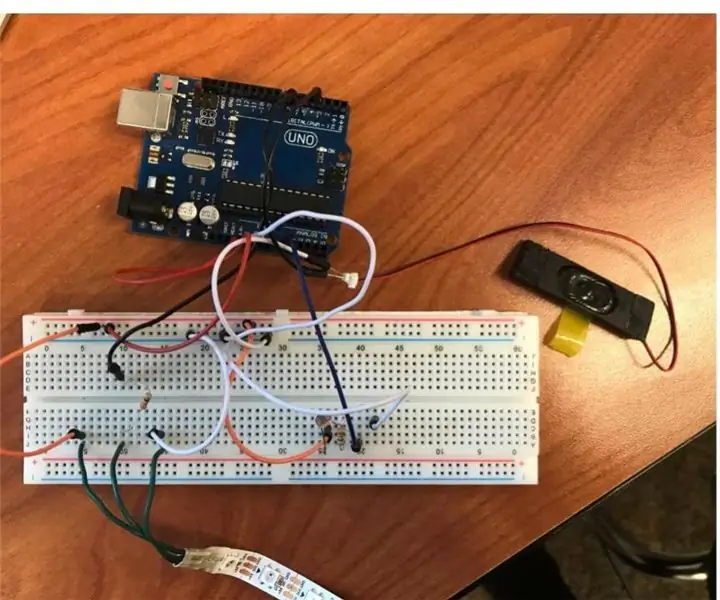
Jingle Bells жылдамдығын Arduino көмегімен басқарыңыз: Бұл нұсқаулық сізге Arduino ойнаған ноталарға сәйкес келетін жарық диодты қалай бағдарламалау керектігін көрсетеді. Сондай -ақ, қолыңызды фоторезистордан жақындату немесе одан әрі жақындату арқылы әнді тездетуге немесе баяулатуға болады. Менің мысал - J әнімен
Қосымша модульдерсіз Arduino көмегімен алғашқы IOT құрыңыз: 5 қадам (суреттермен)

Қосымша модульдерсіз Arduino көмегімен бірінші IOT құрыңыз: Әлем күн сайын ақылды болып келеді, оның басты себебі - ақылды технологияның дамуы. Технологиялық энтузиаст ретінде сіз заттардың интернетін білдіретін IOT термині туралы естіген болуыңыз керек. Интернет заттары - бұл бақылауды және тамақтандыруды білдіреді
Arduino Footswitch (Arduino көмегімен гитара күшейткішін басқарыңыз): 10 қадам (суреттермен)

Arduino Footswitch (Arduino көмегімен гитаралық күшейткішті басқарыңыз): Бұл менің осы қоғамдастықтағы және arduino платформасындағы алғашқы жобам, енді ол Arduino ресми сайтында пайда болды. Қолдау көрсеткендеріңіз үшін баршаңызға рахмет !! Сонымен, сіз музыканы жанды түрде ойнайсыз, және сіз синхрондау үшін метрономды немесе клик-тректерді қолданасыз
Бассыз Pi - таңқурай Pi -ді қосымша қондырғысыз бастау: 4 қадам (суреттермен)

Бассыз Пи - Таңқурай Пи -ні қосымша қондырғысыз бастау: Сәлеметсіз бе, сіздің бұл жерге қонуыңыздың себебі, менің ойымша, сіз маған қатты ұқсайсыз! Сіз Pi -ге оңай жүгінгіңіз келмейді - Pi -ді мониторға қосыңыз, пернетақта мен тінтуірді қосыңыз, воила! &Hellip; Пфф, мұны кім істейді ?! Ақыр соңында, Pi - бұл &
